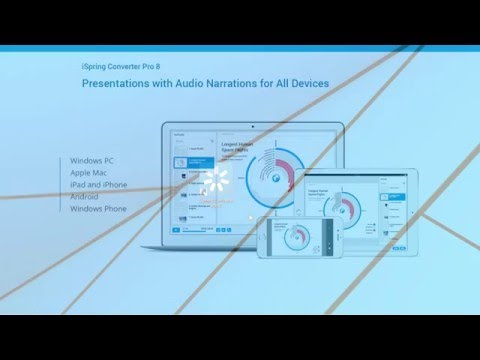Instagram днес има повече от 400 милиона ежедневни активни потребители. Мобилното приложение, стартирано като приложение само за iOS, първоначално имаше само 30 милиона активни потребители на iOS дневно. Facebook придоби Instagram през 2012 г. и в рамките на една година достигна до 100 милиона месечни активни потребители. Придобиването на Facebook, новите функции и поддръжката на Android бяха нещо, което направи Instagram да скочи от 100 милиона на 400 милиона дневно активни потребители само за 4 години.
Instagram има много просто оформление и удобен за потребителя интерфейс, който го прави по-популярен от всяка друга платформа за социални мрежи. Приложението само за мобилни устройства позволява на потребителите да качват снимка или видеоклип с атрактивни филтри и ефекти. Последната актуализация донесе някои интересни функции на Instagram, които включват историята на Instagram и възможността да качите 10 снимки в албум.
Споделяйте снимки в Instagram с браузъра на компютъра
Instagram е приложение само за мобилни устройства а потребителите вече търсят начини да използват своето любимо приложение от тях Windows desktop така че да могат да го използват, докато работят на компютъра си. Докато има a уеб версия на Instagram достъпен за Windows, както и за Mac, той ви позволява само да проверявате времевата си линия, да виждате снимките на приятелите си, както и да оставите коментар. Не можете да качите снимка на добавяне на филтри чрез уеб версията на Instagram, но трябва да има решение, нали? В тази публикация ще научим за прост трик, който ви помага да споделяте снимки на Instagram, използвайки Firefox или браузъра Chrome на Windows PC.
За да споделяте снимки на Instagram с компютъра си с Windows, първо трябва да промените потребителския агент и за това трябва да изтеглите Потребителски превключвател на агенти за вашия браузър. Инструментът за момента е достъпен само за Google Chrome и Mozilla Firefox.
Споделяйте снимки в Instagram, като използвате Chrome на Windows PC
Ако сте потребител на Chrome, изтеглете Switcher Agent Agent за Google Chrome. Това е просто разширение и отнема само няколко секунди, за да се изтегли и да седи във вашия уеб браузър.
Отворете уеб версията на Instagram, www.instagram.com и отидете в профила си. Кликнете върху разширението и изберете Потребителски агент според вашата операционна система Smartphone.


За съжаление, трикът ви позволява само да изрежете или завъртите снимката, преди да качите. Така че трикът е страхотен, ако имате идеалната картина или можете да го редактирате с помощта на Photoshop или друг софтуер за редактиране на снимки на вашия компютър, преди да го поставите на Instagram.
Отрежете или завъртете, ако е необходимо, и кликнете върху бутона "Напред" в горния десен ъгъл и сте готови.
Можете да изтеглите User Switcher Agent за Chrome тук.
Споделете снимки в Instagram, като използвате Firefox на Windows PC
Ако сте потребител на Firefox, изтеглете от тук User Switch Agent за Firefox. Работи точно като в Google Chrome.
Ако сте пристрастени към филтрите на Instagram за снимките си, този трик за съжаление няма да работи за вас, но ако сте дигитален художник или фотограф, който искате да публикувате суровите снимки без филтри, това е само правилният трик за ти. Също така е много полезно за потребителите, които използват професионалните цифрови фотоапарати, да щракнат върху снимките си и да имат тези снимки на своите карти с памет.